Maison >interface Web >Tutoriel PS >Article du débutant : Comment utiliser PS pour créer un effet d'éventail pliant chinois (Collection)
Article du débutant : Comment utiliser PS pour créer un effet d'éventail pliant chinois (Collection)
- 奋力向前original
- 2021-09-02 15:58:408246parcourir
Dans l'article précédent "Vous apprendre étape par étape comment utiliser le remplissage aléatoire PS pour créer un effet d'empilement de motifs (partager) ", je vous ai présenté comment utiliser le remplissage aléatoire PS pour créer un effet d'empilement de motifs. L'article suivant vous présentera comment fabriquer un éventail pliable à l'aide de PS. Voyons comment le faire ensemble.

L'image de l'effet d'éventail pliant est la suivante

Comment créer l'effet d'éventail pliant dans PS
1 Ouvrez PS, créez un nouveau document, utilisez un rectangle pour dessiner les feuilles d'éventail et remplissez-le. eux avec du rouge.
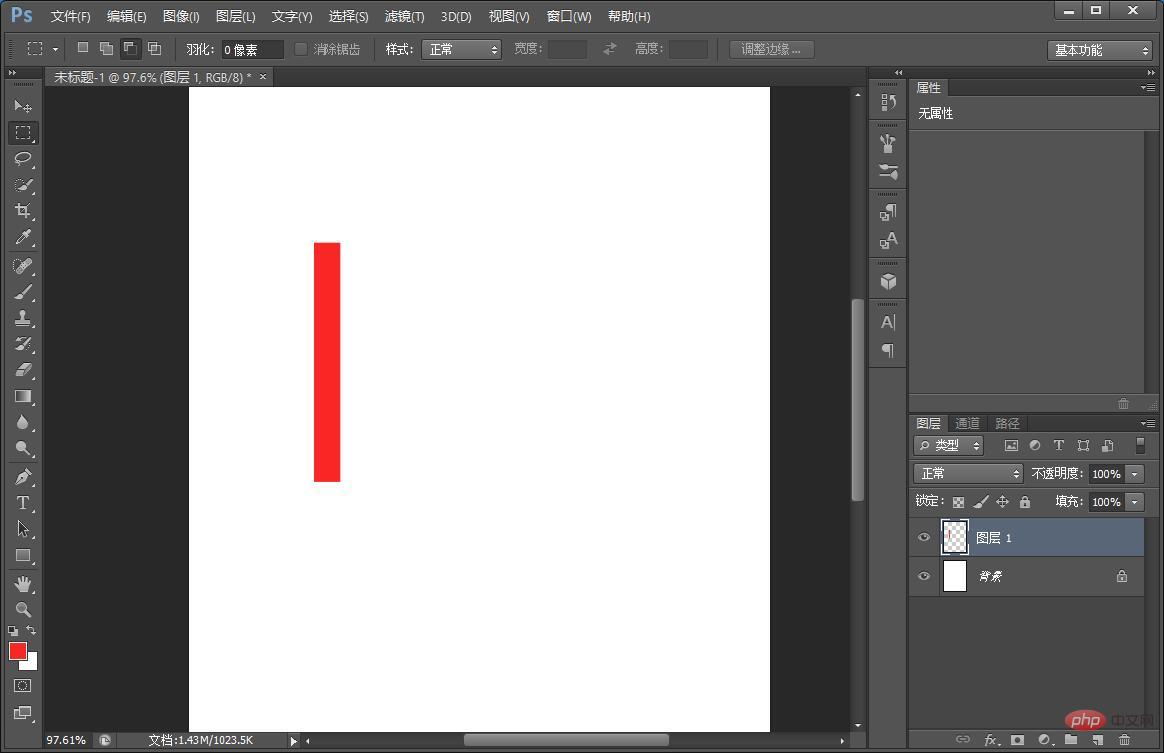
2. Appuyez sur [Ctrl+T] pour dessiner des pales de ventilateur triangulaires en utilisant une déformation libre
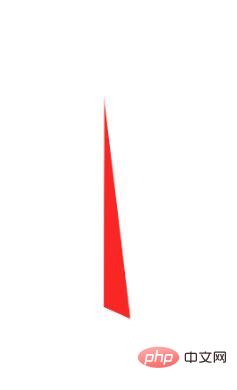
3. Copiez un calque et changez la couleur en même temps. Appuyez sur Ctrl+T et faites un clic droit pour faire apparaître. vers le haut et sélectionnez [Retourner horizontalement].
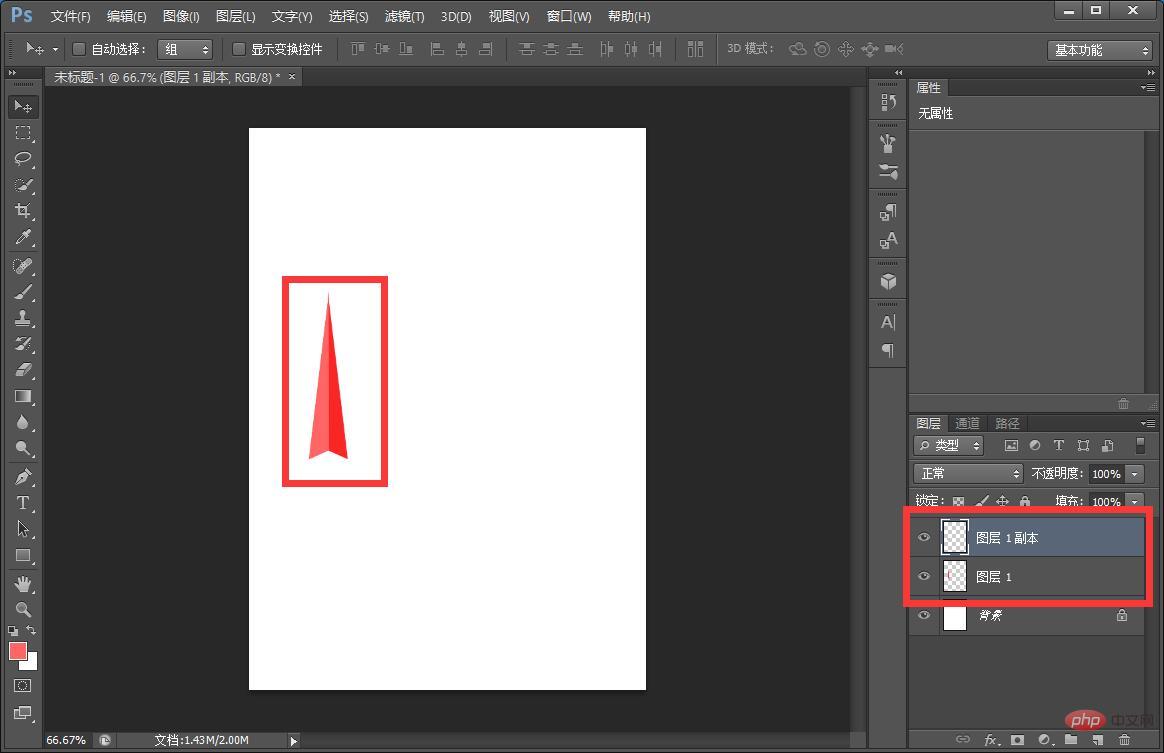
4. Sélectionnez tous les triangles des calques et appuyez sur Ctrl+E pour fusionner les calques.
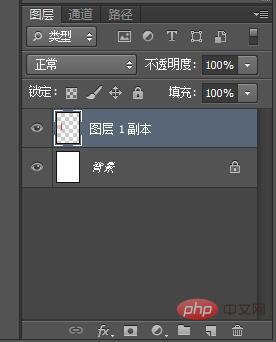
5. Transformez librement l'éventail [ctrl+T], puis déplacez le point central vers le point de ponctuation rouge, faites pivoter la copie vers la position appropriée et appuyez sur Entrée pour confirmer. L'effet de la copie continue [ctrl+shift+alt+T] apparaît.
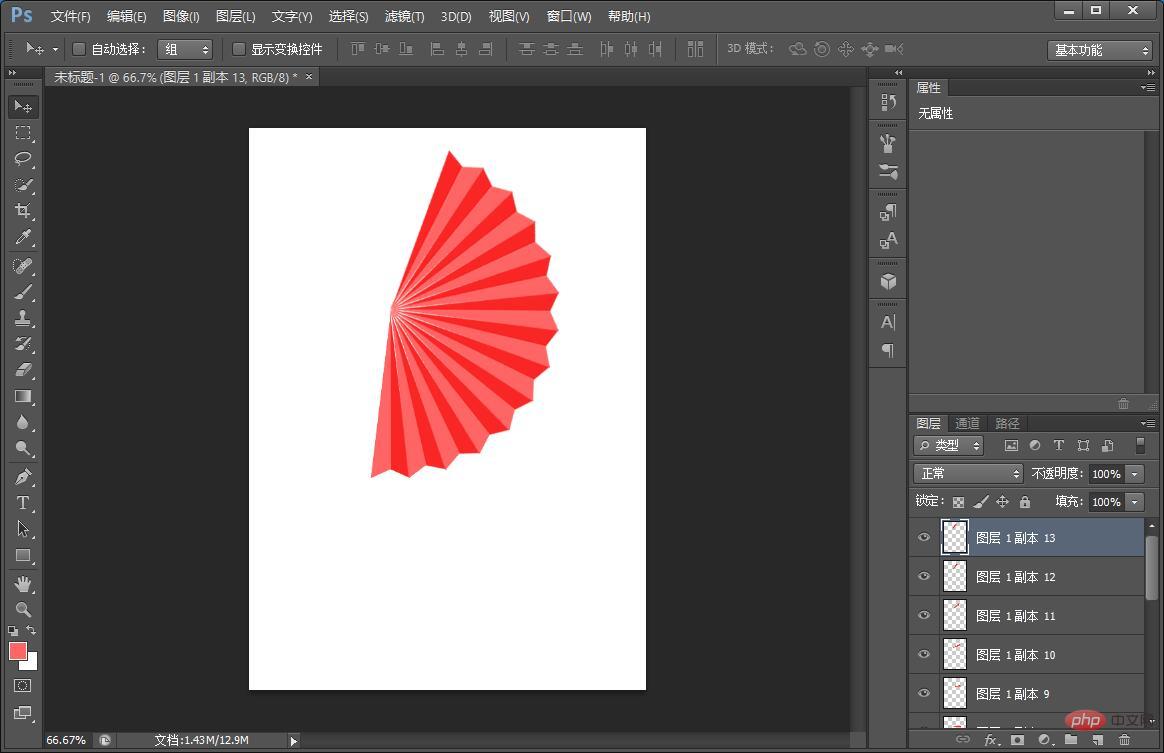
Apprentissage recommandé : Tutoriel vidéo PS
Ce qui précède est le contenu détaillé de. pour plus d'informations, suivez d'autres articles connexes sur le site Web de PHP en chinois!
Articles Liés
Voir plus- Conseils : Comment utiliser PS pour créer des affiches créatives avec des effets de concept de texte (partager)
- Apprenez étape par étape comment activer https et http2 pour votre site (avec code)
- Une astuce pour vous apprendre à utiliser PS pour ajouter des effets d'autocollants aux personnages sur des affiches créatives (partager)
- Apprenez à utiliser PS pour créer des effets d'image à points dégradés au néon (partager)
- Conseils : utilisez les dégradés PS pour créer des effets de couverture sympas (Collection)

